TuxGuiterの使い方(4)ギター練習編 Win版
|

目次
4回目ですが、tuxguiterのギター練習に便利な機能を紹介します。
Guitar Proファイル(gtp、gp3、gp4、gp5)、PowerTabファイル(ptb)、tg、mid、tefなどの形式も読み込めますので。
TAB譜を用意します。
TAB譜を打ち込んで作曲する。もしくは練習するフレーズを打ち込む。
また、下記のようなTAB譜配布サイトで。曲名など入れるといろいろな人が作ったTab譜が落とせます。(※著作権などの問題などありますのでご注意ください)
911TABS http://www.911tabs.com/
TAB譜を読み込みます。
TuxGuiterを起動し、メニューの「ファイルタブ」→「開く」をクリックし、ダウンロードしたタブ譜(GuiterProファイル、PowerTabファイルなど)を選択し、読み込ませます。TAB譜再生
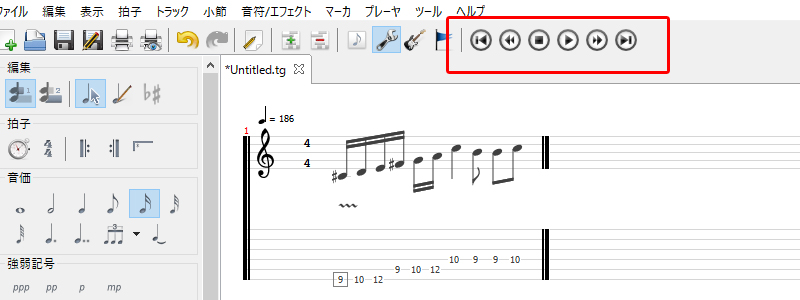
TAB譜や楽譜が表示されたら、再生、停止できます。
再生を押すと、TAB譜や楽譜がスクロールされながらギターやベースなどの楽器の音が再生されます。これで、TAB譜を見ながら、ギターの練習ができます。
スポンサードリンク
練習に便利な再生設定
「メニュー」→「プレーヤ」→「再生設定」を選択します。シンプルモードかトレイニングモードが選べます。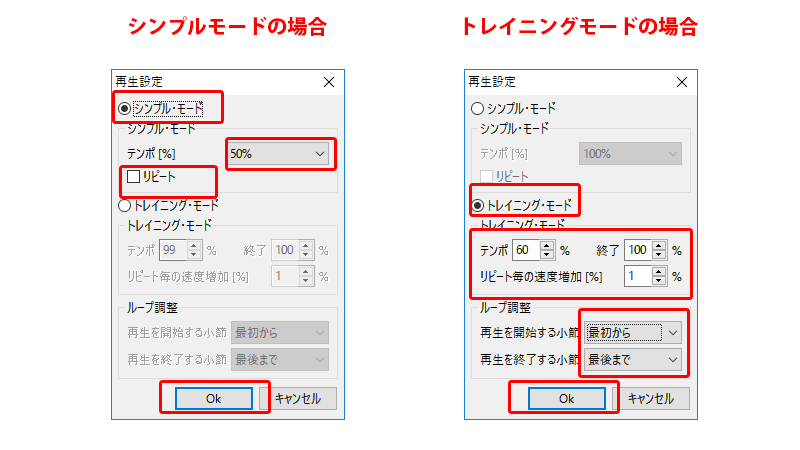
シンプルモードの場合
「シンプル・モード」にチェックを入れます。「テンポ」を変えることができます。50%なら半分のテンポ速度になります。テンポ200なら100です。繰り返す再生する場合はリピートにチェックを入れます。
決定したら「OK」をクリックします。
トレイニングモードの場合
「トレイ二ング・モード」にチェックを入れます。こちらは自動でリピートされます。繰り返し1週目の「テンポ」を設定します。画像だと60%にしていますので始まりは60%のテンポです。終了には最終的なテンポを入れます。ここでは100%です。
リピートごとにテンポを何%上げるが設定します。ここでは1%です。
この設定の場合、再生1回目はテンポ60% リピートで2回目がテンポ61% 3回目が62%と繰り返すたびに早くなり、41回で100%のテンポになります。
ループ調整はどこからどこまでをリピートするかを決めれます。
画像では最初から最後までですが、練習する部分だけをリピートすることができます。
決定したら「OK」をクリックします。
このように再生速度を遅くできますので弾けない速いフレーズや、高速ギターソロなどを練習するのに便利です。
「DAW ソフトウェア」を
「オーディオインターフェイス」を
「オーディオインターフェイス」を
スポンサードリンク

コメントを書き込む